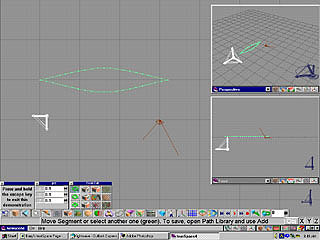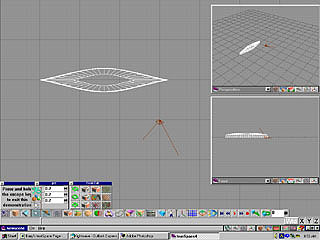如何製作一艘船 作者 Barry Christian |
|
| 製作基本的形狀 | |
| 當然,船身有許各種不同的形狀,這個範例要做一艘獨木舟的船身,但你也可以將這個方法運用到其它種類的船隻。我們先畫船隻上面的形狀,也就是甲板的部份。實際上,我們是以顛倒的方式來建造船的模型,從教學範例中,你可以看到我們只需要定出4個點畫出船的基本形狀,參考一下圖 1。在船頭及船尾各需要1點,在船隻中心的兩邊也各需要1點。 | 圖 1 |
接著,你需要用〝銳利轉角〞工具將船頭及船尾的頂點變成〝尖銳的稜角〞,在〝曲線〞面板的左上角可以找到這個工具鈕 ,這時你可以選取要作用的頂點並按下“銳利轉角”工具鈕。當你讓船頭及船尾的點變成尖銳的角之後,接著可以使用延展工具將
2D的船形延展成3D的船身。 ,這時你可以選取要作用的頂點並按下“銳利轉角”工具鈕。當你讓船頭及船尾的點變成尖銳的角之後,接著可以使用延展工具將
2D的船形延展成3D的船身。 |
|
| 延展船身 | |
現在可以按一下〝切換網格模式〞工具鈕將它關閉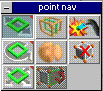 。你可以看到〝點移動〞選項是呈現灰色的。假如你是使用 trueSpace 4,那就不會看到這個面板,但是你只要在〝點編輯〞
。你可以看到〝點移動〞選項是呈現灰色的。假如你是使用 trueSpace 4,那就不會看到這個面板,但是你只要在〝點編輯〞 |
|
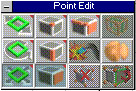 。注意一下,面板中呈現灰色的按鈕,若你是使用tS3,面板叫做〝點巡覽〞,若你是使用tS4,則面板叫做〝點編輯〞。每一層延展應該比第一層延展稍微小一些,但也不要縮小的太多,只有在最後一層的延展須要做大幅度的縮小,
就如同圖 2一樣。圖 2就是完成的船身模型。完成時,記得按一下〝物件工具〞鈕
。注意一下,面板中呈現灰色的按鈕,若你是使用tS3,面板叫做〝點巡覽〞,若你是使用tS4,則面板叫做〝點編輯〞。每一層延展應該比第一層延展稍微小一些,但也不要縮小的太多,只有在最後一層的延展須要做大幅度的縮小,
就如同圖 2一樣。圖 2就是完成的船身模型。完成時,記得按一下〝物件工具〞鈕 |
圖 2 |
| 注意一下,現在船隻是顛倒的,你可以用你的方法將它轉正過來,我喜歡在〝物件資訊〞面板中輸入X軸的旋轉數值--180度,只要在〝物件工具〞 |
|